ዝርዝር ሁኔታ:
- ደረጃ 1 ሰላም ለሊኑክስ ይበሉ
- ደረጃ 2 - ዙሪያውን ማግኘት
- ደረጃ 3 - የዴስክቶፕ አካባቢን መጠቀም
- ደረጃ 4 መዘጋት + ከ GUI ዳግም አስነሳ
- ደረጃ 5 - የፋይል አቀናባሪን መጠቀም
- ደረጃ 6-የትእዛዝ-መስመር በይነገጽን በመጠቀም
- ደረጃ 7 ቅጽበታዊ ገጽ እይታን ያንሱ
- ደረጃ 8 ሱዶ ፣ ሥር እና ፈቃዶች
- ደረጃ 9 - ማውጫ ዛፍ
- ደረጃ 10 - ዙሪያውን ማግኘት እና ፋይሎችን መፍጠር
- ደረጃ 11-የበለጠ ጠቃሚ የትእዛዝ-መስመር ዕቃዎች
- ደረጃ 12 ፎቶ ያንሱ
- ደረጃ 13-የትእዛዝ መስመር ባንዲራዎች እና እገዛን ማግኘት
- ደረጃ 14: በእጅ ገጾችን ይፈልጉ እና በካሜራ ሞዱል የራስ ፎቶ ያንሱ

ቪዲዮ: የ Raspberry Pi ሶፍትዌርን ማሰስ - ክፍል 1: 14 ደረጃዎች

2024 ደራሲ ደራሲ: John Day | [email protected]. ለመጨረሻ ጊዜ የተሻሻለው: 2024-01-30 07:30
በ push_reset ተጨማሪ በደራሲው ይከተሉ






ስለ: በመስፋት ፣ በመሸጥ እና በመክሰስ ልዩ። እኔ የማደርጋቸው ተጨማሪ ነገሮች… በካሊፎርኒያ የስነጥበብ ኮሌጅ ውስጥ ተለባሽ እና ለስላሳ መስተጋብሮች የሚባለውን በይነተገናኝ ፋሽን እና የጨርቃጨርቅ ክፍልን አስተምራለሁ። www.wearablesoftin… ተጨማሪ ስለ push_reset »
በዚህ ትምህርት ውስጥ የትእዛዝ-መስመር በይነገጽን በመጠቀም የራስዎን Raspberry Pi እንዴት ማሰስ እንደሚችሉ ይማራሉ። አቃፊዎችን ይፈጥራሉ ፣ ከአንድ ማውጫ ወደ ቀጣዩ ይሂዱ እና በክፍል ውስጥ ሁሉንም ሥራዎን ለመያዝ ቅጽበታዊ ገጽ እይታን እንዴት እንደሚወስዱ ይማሩ!
በ Raspberry Pi ሶፍትዌር ዙሪያ አንዳንድ ቁልፍ ቃላትን እና ጽንሰ -ሀሳቦችን በመለየት እና በመወሰን እንጀምራለን። ከዴስክቶፕ አከባቢ ጋር ይተዋወቁ እና የትእዛዝ-መስመር በይነገጽን መጠቀም ይጀምራሉ።
የ Raspberry Pi ሶፍትዌርን ማሰስ-ክፍል 2 በክፍል ውስጥ በሰፊው የማይጠቀሙባቸው አንዳንድ ቁልፍ ትዕዛዞችን በመጠቀም የትእዛዝ-መስመር ትምህርትዎን ይቀጥላል ነገር ግን ማወቅ ይፈልጋሉ ስለዚህ ትምህርትዎን እና ሙከራዎን በ Raspberry Pi ይቀጥሉ።
ደረጃ 1 ሰላም ለሊኑክስ ይበሉ
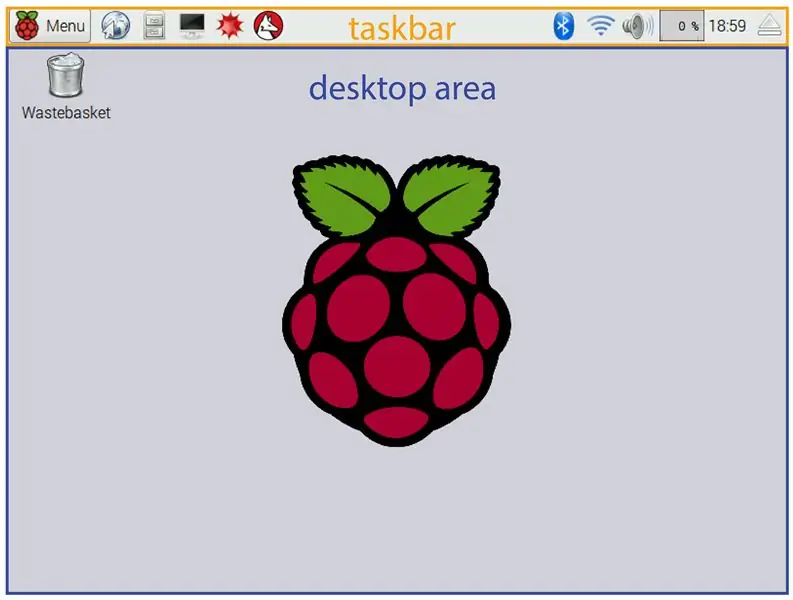

በ Raspberry Pi እምብርት ላይ በእኛ ሁኔታ Raspbian የሆነው የእሱ ስርዓተ ክወና ነው። Raspbian ለ Raspberry Pi ሃርድዌር በተመቻቸ ዴቢያን ላይ የተመሠረተ ነፃ ስርዓተ ክወና ነው። ዴቢያን ገና በሌላ የሶፍትዌር ክፍል ፣ በሊነክስ ኮርነል ላይ የተመሠረተ ነው። ይህ ደቢያን የሊኑክስ ስርጭትን ያደርገዋል ፣ እንዲሁም ሊኑክስ ዲስትሮ በመባልም ይታወቃል።
ሊኑክስ ምንድነው?
ሊኑክስ በሊኑስ ቶርቫልድ የተፈጠረ ሲሆን እ.ኤ.አ. በ 1991 ለዓለም ተጋርቷል። እሱ ብዙውን ጊዜ እንደ OS ተብሎ ይጠራል ነገር ግን ሊኑክስ በእውነቱ በስርዓተ ክወናው እምብርት ላይ ነው። ስለ ሊኑክስ ትልቁ ነገር እሱ ክፍት ምንጭ ነው። ክፍት ምንጭ ማለት ሁሉም የምንጭ ኮድ እርስዎ ከመረጡ ለማውረድ ፣ ለመጠቀም እና ለመለወጥ ይገኛል ማለት ነው። ሊኑክስ ለማውረድ እና ለመጠቀም እንዲሁም እንደ Raspbian ያሉ ማንኛውንም የሊኑክስ ስርጭቶችን ለማውረድ ነፃ ነው። ይህ ከአፕል ኦኤስ ኤክስ እና ከማይክሮሶፍት ዊንዶውስ ኦፐሬቲንግ ሲስተሞች ጋር ይቃረናል። እነዚህ ኦፕሬቲንግ ሲስተሞች የተዘጋ ምንጭ ምንጭ ናቸው ማለት የምንጭ ኮዱን ማግኘት አይችሉም እና ሁሉም ነገር በድብቅ የተፈጠረ ነው። ለ OS X ወይም ለዊንዶውስ የተፃፈ ሶፍትዌር ከሊኑክስ ጋር አይሰራም ነገር ግን ለአንዳንድ ተወዳጅ Mac እና ዊንዶውስ መተግበሪያዎች ለሊኑክስ ብዙ ነፃ እና ክፍት ምንጭ አማራጮች አሉ።
የበለጠ ለማወቅ ፣ ሊኑስ እራሱ ስለ ‹ሊኑክስ› ከላይ በ TED ንግግሩ ሲናገር ያዳምጡ። ለኮምፒዩተር ሶፍትዌር ቁልፍ የሆኑ ሌሎች ፅንሰ ሀሳቦችን እንመርምር።
ስርዓተ ክወና ምንድን ነው?
አንድ ስርዓተ ክወና ማከማቻን ፣ ሃርድዌርን ፣ ሶፍትዌሮችን እና ሌሎችንም የሚያስተዳድር የሶፍትዌር ስብስብ ነው።
ስርዓተ ክወና ከሚያደርጋቸው አንዳንድ ነገሮች
- ፋይሎችን እና አቃፊዎችን ያስተዳድራል
- ለተሽከርካሪዎች ሾፌሮችን ያውቃል እና ይጭናል
- የስርዓት ደህንነትን ያስተዳድራል
- ሶፍትዌር ከሃርድዌር ጋር ለመገናኘት ያስችላል
- የሶፍትዌር መተግበሪያዎችን ይጭናል እና ያካሂዳል
- የመተግበሪያዎችን ግራፊክስ እና ጽሑፍ ያሳያል
- የመተግበሪያዎች ማህደረ ትውስታ እና ማከማቻ መዳረሻ ይሰጣል
የአንድ ስርዓተ ክወና ኮርነል
አንድ የከርነል ስርዓተ ክወና ማዕከላዊ አካል ነው። የከርነል ብቸኛ ዓላማ በሶፍትዌር ትግበራዎች እና በሃርድዌር (ሲፒዩ ፣ የዲስክ ማህደረ ትውስታ ወዘተ) መካከል ያለውን ግንኙነት ማስተዳደር ነው። ከርነል የስርዓተ ክወና ዋና ዋና ባህሪያትን ያስተዳድራል ፣ አንዳንዶቹ ከላይ ተዘርዝረዋል። ጠቃሚ አፕሊኬሽኖች እና መገልገያዎች በከርነል አናት ላይ ከተጨመሩ ፣ ከዚያ ሙሉው ጥቅል ስርዓተ ክወና ይሆናል።
ደረጃ 2 - ዙሪያውን ማግኘት
በ Raspberry Pi ሶፍትዌር ዙሪያ ለመዞር ሁለት መንገዶች አሉ-
1) የዴስክቶፕ አካባቢ
የዴስክቶፕ አከባቢው GUI (ግራፊክ የተጠቃሚ በይነገጽ) በመባል ይታወቃል። መስኮቶችን ሲከፍቱ ፣ ዕቃዎችን ሲጎትቱ እና ሲጥሉ ፣ አዲስ አቃፊዎችን ሲፈጥሩ ፣ ወዘተ በግል ኮምፒተርዎ ላይ ሲጠቀሙበት የነበረው ይህ ነው የጽሑፍ ሰነዶችን ፋይል ለማድረግ በማስታወሻ ደብተር ፣ በካልኩሌተር እና በአቃፊዎች ትክክለኛ የቢሮ ጠረጴዛን ለመምሰል የተቀየሰ። በዚህ ትምህርት ውስጥ ነገሮችን የት እንደሚያገኙ እጠቁምዎታለሁ ነገር ግን እኔ በዋናነት የዴስክቶፕ አከባቢን እንዴት እንደሚዞሩ እና እንደሚጠቀሙ ያውቃሉ ብዬ እገምታለሁ።
2) ሊኑክስ llል
ቅርፊቱ የቁልፍ ሰሌዳ ትዕዛዞችን በመውሰድ ወደ ስርዓተ ክወናው ስለሚያስተላልፍ CLI (Command-Line Interface) በመባል የሚታወቅ ፕሮግራም ነው። ሁሉም ሊኑክስ ስርጭቶች ማለት ይቻላል ባሽ ከሚባል የጂኤንዩ ፕሮጀክት የ shellል ፕሮግራም ይሰጣሉ። ስሙ የ Bourne Again SHell ምህፃረ ቃል ሲሆን የመጀመሪያውን የ shellል ፕሮግራም ጸሐፊ የሚያመለክተው ከስቲቭ ቦርን ነው። በዴስክቶፕ ላይ ማድረግ የሚችሉት በ shellል ውስጥ ተመሳሳይ ነገሮችን ማድረግ ይችላሉ። ትዕዛዞችን በሚተይቡ አዶዎች ላይ ጠቅ ከማድረግ በስተቀር። የትእዛዝ-መስመር GUI ከመኖሩ ከአሥርተ ዓመታት በፊት ሰዎች በኮምፒውተሮች ዙሪያ ያገኙበት መንገድ እና በዚህ ክፍል ውስጥ በዋናነት እርስዎ የሚጠቀሙበት ነው።
ደረጃ 3 - የዴስክቶፕ አካባቢን መጠቀም
ለ Lightweight X11 ዴስክቶፕ አከባቢ አጭር በሆነው LXDE በሚባል መተግበሪያ ውስጥ ዴስክቶፕ። ይህ መተግበሪያ እርስዎ ለመጠቀም ዝግጁ ከሆኑ ፕሮግራሞች ጋር ተሰብስቦ በ Raspberry Pi ላይ ተጭኗል።
ዴስክቶፕ በሁለት ዋና ዋና ክፍሎች ተከፍሏል - የተግባር አሞሌ እና የዴስክቶፕ አካባቢ። የቆሻሻ ቅርጫት አዶው በዴስክቶፕ አካባቢ ውስጥ መሆኑን ማየት ይችላሉ። ይህ አዶ አቋራጭ ይባላል። በአንድ መተግበሪያ ላይ በቀኝ ጠቅ በማድረግ እና አቋራጭ መፍጠርን በመምረጥ አቋራጮችን ማከል እና ማስወገድ ይችላሉ።
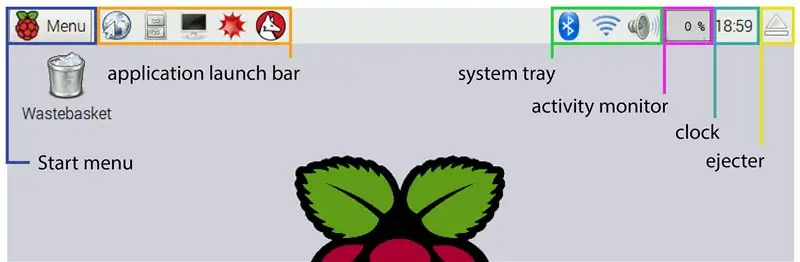
የተግባር አሞሌው አፕሌት የሚባሉትን በርካታ ዕቃዎች መያዝ ይችላል። ከግራ ወደ ቀኝ በስዕሉ የተግባር አሞሌ ውስጥ ያሉት አፕሌቶች -
- ምናሌ
- የመተግበሪያ ማስጀመሪያ አሞሌ
- የተግባር አሞሌ
- ብሉቱዝ
- የ WiFi አውታረ መረቦች
- የድምፅ ቁጥጥር
- የሲፒዩ አጠቃቀም መቆጣጠሪያ
- ሰዓት
- ኢጀክተር
በተግባር አሞሌው ውስጥ ያሉት እነዚህ ሁሉ አፕሌቶች ሊወሰዱ ፣ ሊጨመሩ እና እንደገና ሊስተካከሉ ይችላሉ።
አፕሌቶችን ለማከል ወይም ለመውሰድ በተግባር አሞሌው ላይ በቀኝ ጠቅ ያድርጉ እና የፓነል ንጥሎችን አክል/አስወግድ የሚለውን ይምረጡ። ከላይ በኩል የሚሄዱ አራት ትሮች ያሉት መስኮት ይታያል። በትሩ ላይ ጠቅ ያድርጉ ፓነል አፕልቶች. በትክክለኛው ምናሌ ውስጥ የመተግበሪያ ማስጀመሪያ አሞሌ እና ከዚያ የምርጫዎች ቁልፍን ጠቅ ያድርጉ።
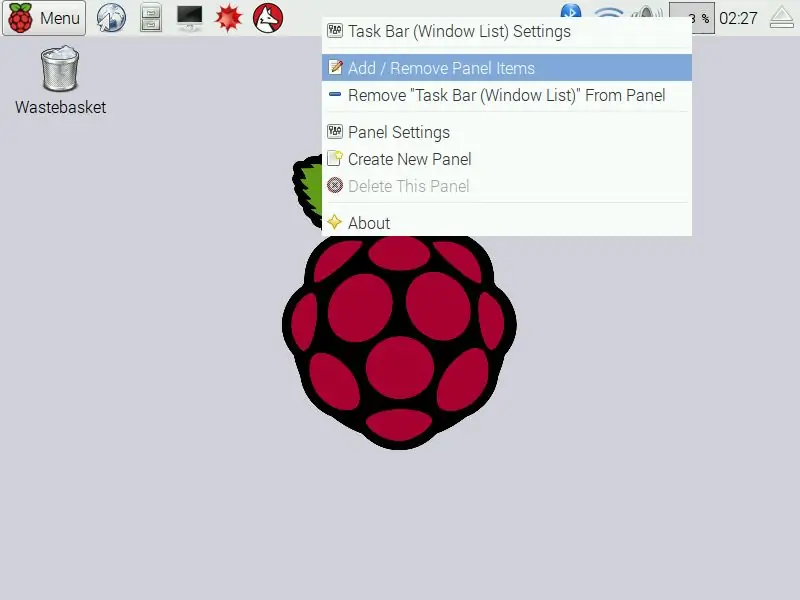
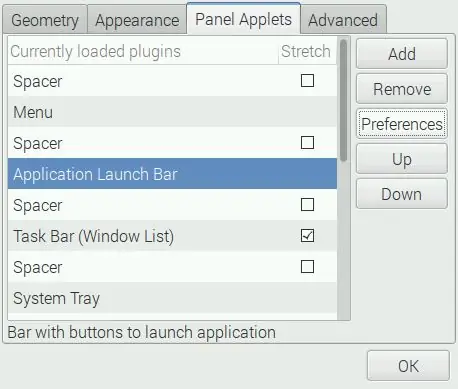
በሁለት ዓምዶች የተከፈለ ሁለተኛ መስኮት ይከፈታል። በግራ ዓምድ ውስጥ በመተግበሪያ ማስጀመሪያ አሞሌ ውስጥ የአሁኑን ትግበራዎች ያገኛሉ። ትክክለኛው አምድ እርስዎ ለማከል ሊመርጡት በሚችሉት Pi ላይ የተጫኑትን የመተግበሪያዎች ዝርዝር ይይዛል። እንደ ምሳሌ ፣ እኛ በዚህ ክፍል ውስጥ ስለማንጠቀምባቸው እነዚህን ሁለቱን እናስወግዳቸው -
- ሂሳብ
- ቮልፍራም
እና አንድ ይጨምሩ:
SonicPi (በ “ፕሮግራሚንግ” ምድብ ስር)
ለማስወገድ ፣ በመተግበሪያው ላይ ጠቅ ያድርጉ እና ከዚያ በመሃል ላይ አስወግድ ቁልፍን ጠቅ ያድርጉ። ያ ቀላል ነው! ይህ ፕሮግራሙን ከእርስዎ ፒ አይሰርዝም ፣ ከተግባር አሞሌው አቋራጭ ብቻ። ለማከል መተግበሪያውን ከትክክለኛው አምድ ይምረጡ እና ከዚያ አክል የሚለውን ቁልፍ ጠቅ ያድርጉ።
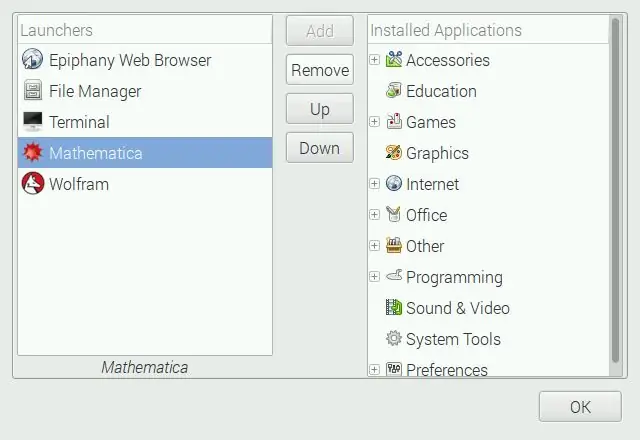
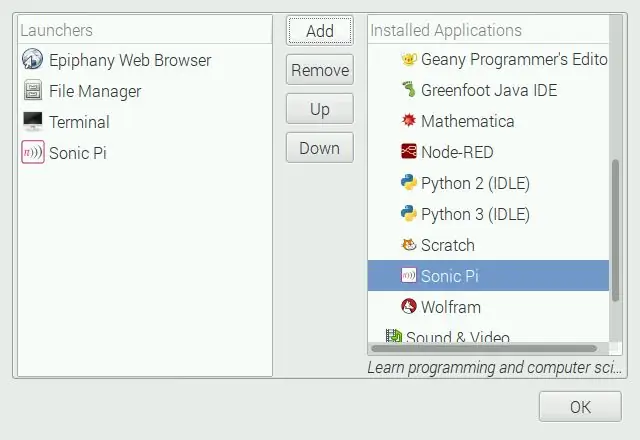
የሶኒፒፒ አዶ አሁን ሌሎቹ ሁለት መተግበሪያዎች በነበሩበት በተግባር አሞሌ ውስጥ አለ።
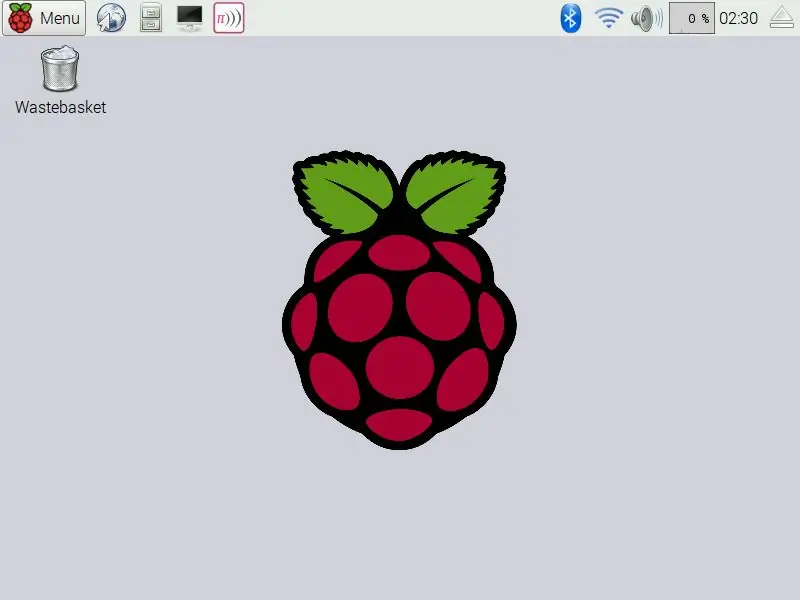
ደረጃ 4 መዘጋት + ከ GUI ዳግም አስነሳ
Raspberry Pi 3 (እና ለዚያ ጉዳይ ሁሉም ሌሎች ሞዴሎች) ማብሪያ/ማጥፊያ እንደሌለው አስቀድመው አስተውለው ይሆናል። ስለዚህ ፣ Raspberry Pi ን እንዴት ይዘጋሉ? Raspberry Pi ገና በሚሠራበት ጊዜ የኃይል መሰኪያውን መጎተት በ SD ካርድ ላይ ያለውን ውሂብ ሊያበላሸው ይችላል ፣ ስለዚህ ያንን አያድርጉ! Raspberry Pi ን ለማጥፋት በጣም ጥሩ እና ደህንነቱ የተጠበቀ መንገድ በሶፍትዌሩ በኩል መዝጋት ነው። ይህንን ለማድረግ በላይኛው ግራ ጥግ ላይ ወዳለው ምናሌ ይሂዱ እና መዝጊያ የሚለውን ይምረጡ።
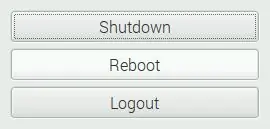
በሶስት አማራጮች መስኮት ይከፈታል
ዝጋው
በዚህ መንገድ የእርስዎን ፒን መዝጋት ሁሉንም ሂደቶች በደህና ያቆምና ስርዓቱን ይዘጋል። የኃይል አቅርቦቱን እስኪያስወግዱ ድረስ 60 ሰከንዶች መጠበቅ የበለጠ ደህና ነው። በአማራጭ ፣ አረንጓዴውን የ ACT LED ን ማየት ይችላሉ። እሱ 10 ጊዜ ያበራል ፣ ከዚያ መዘጋቱን በማሳወቅ የተረጋጋ ይሆናል።

ዳግም አስነሳ
ይህ አማራጭ Raspberry Pi ን ደህንነቱ በተጠበቀ ሁኔታ እንደገና ያስጀምራል። ሶፍትዌሮችን ከጫኑ እና Raspberry Pi ን ካዋቀሩ በኋላ ይህ አንዳንድ ጊዜ አስፈላጊ ነው።
ውጣ
Raspberry Pi ከነባሪ የ Pi ተጠቃሚ በተጨማሪ ከአንድ በላይ ተጠቃሚ ሊኖረው ይችላል። ይህ አማራጭ የአሁኑን ተጠቃሚ ዘግቶ ይወጣል።
ደረጃ 5 - የፋይል አቀናባሪን መጠቀም
የኮምፒተር ስርዓተ ክወና ትልቅ ክፍል የፋይል ስርዓት ነው። የፋይል አቀናባሪው ማውጫዎችን (አቃፊዎችን) እና ፋይሎችን (እንደ ዊንዶውስ ኤክስፕሎረርን ወይም በማክ ላይ ፈላጊን) ያካተተውን የ Raspberry Pi ፋይል ስርዓት ለመድረስ እና ለማስተዳደር የ Raspbian ማመልከቻ ነው። እስኪ ከፍተን እንፈትሽ።
በተግባር አሞሌው ውስጥ ባለው የፋይል ካቢኔ አዶ ላይ ጠቅ ያድርጉ። እንዲሁም በምናሌ> መለዋወጫዎች> ፋይል አቀናባሪ ስር ሊያገኙት ይችላሉ።
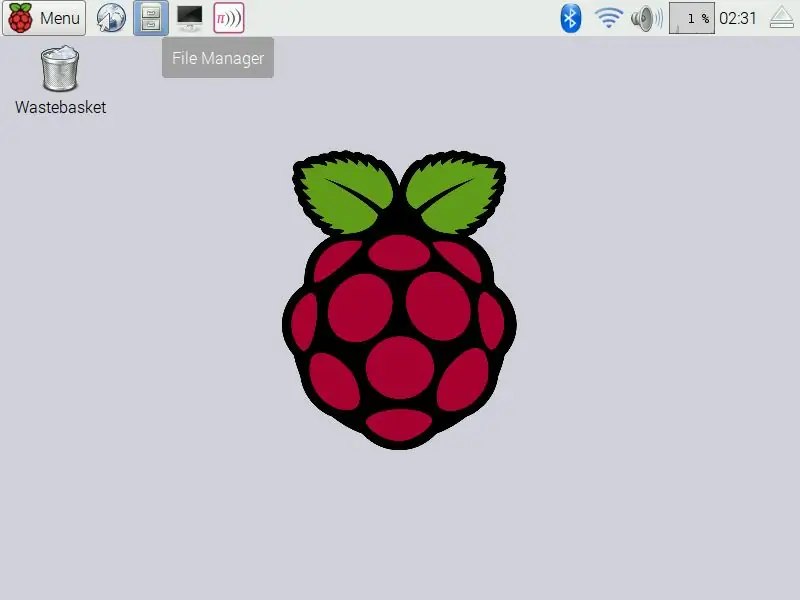
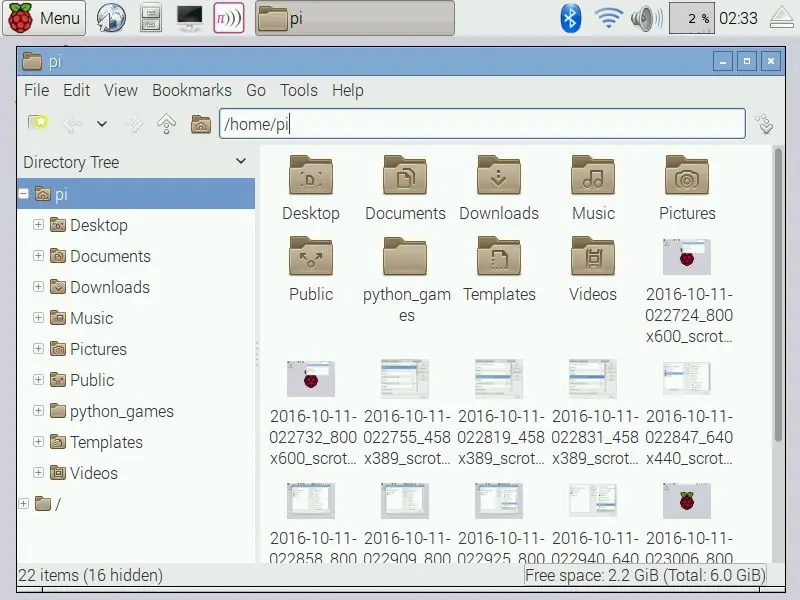
ደረጃ 6-የትእዛዝ-መስመር በይነገጽን በመጠቀም
የትእዛዝ መስመሩ ተርሚናል ወይም ኮንሶል ተብሎም ይጠራል። Raspbian ውስጥ ያለው ነባሪ ተርሚናል ትግበራ LXTerminal ይባላል። LXTerminal ከቅርፊቱ ጋር መስተጋብር ለመፍጠር የሚያስችል ሌላ ፕሮግራም ነው። በቴክኒካዊ “ተርሚናል አምሳያ” በመባል የሚታወቅ ሲሆን ይህም ማለት በግራፊክ አከባቢ ውስጥ የድሮውን የቅጥ ቪዲዮ ተርሚናሎች (GUIs ከመዳበሩ በፊት) ያስመስላል ማለት ነው።
ለመጀመር የተርሚናል መስኮት መክፈት አለብን። ቁልፎቹን ይጫኑ;
Ctrl+Alt+t
ወይም ወደ ላይኛው ግራ ጥግ ይሂዱ እና በጥቁር ማያ ገጹ የኮምፒተር መቆጣጠሪያ አዶውን ጠቅ ያድርጉ።
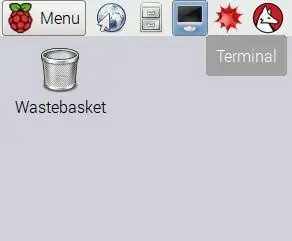
አጭር የቁምፊዎች መስመር እና ጠቋሚ ያለው ተርሚናል መስኮት ብቅ ይላል። ይህ የትእዛዝ-መስመር መጠየቂያ ተብሎ ይጠራል።
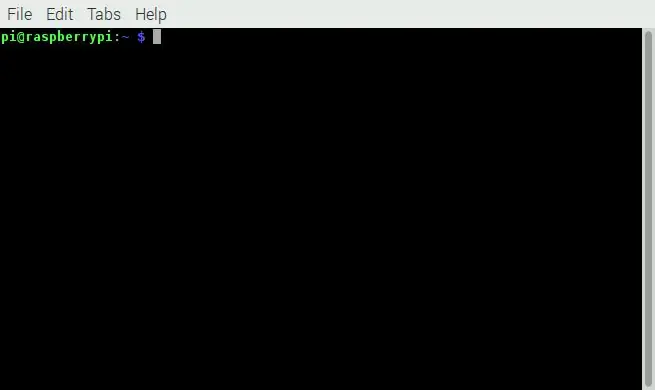
ከግራ ወደ ቀኝ ያ የቁምፊዎች መስመር የተጠቃሚ ስም ፣ የአስተናጋጅ ስም ፣ መንገድ እና ምልክት ናቸው።
- የተጠቃሚ ስም በፒ ውስጥ የገባው የአሁኑ የአሠራር ተጠቃሚ ስም ነው።
- የአስተናጋጅ ስም የፒ ስም ነው
- ዱካ ተጠቃሚው ከኮምፒዩተር ላይ የሚሠራበት ፣ የአሁኑ የሥራ ማውጫ ተብሎም የሚታወቅበት ነው። ነባሪው የዚያ ተጠቃሚ መነሻ ማውጫ ነው። እኛ እንደ ተጠቃሚ “ፒ” ነን። "~" ከመንገዱ ጋር ተመሳሳይ ነው/ቤት/የተጠቃሚ ስም”ወይም“/ቤት/ፒ”ይህ ጉዳይ ነው።
- ምልክቱ የአሁኑ ኦፕሬተር ምን ዓይነት ተጠቃሚ እንደሆነ ያመለክታል። "$" ማለት መደበኛ ተጠቃሚ ማለት##ማለት የስር ተጠቃሚ ማለት ነው።

ይህንን ዕውቀት በመጠቀም ፣ ከላይ ያለው መስመር ማለት ተጠቃሚው ፒፒ ራፕቤሪፒ በተባለው ኮምፒተር ውስጥ ገብቷል እና በአሁኑ ጊዜ እንደ መደበኛ ተጠቃሚ በቤት ማውጫ ውስጥ ይገኛል።
ጠቋሚው እዚያ ተቀምጦ ከእርስዎ ግብዓት በመጠባበቅ ላይ ፣ አንድ ለማድረግ አንድ ነገር እንስጥ!
ደረጃ 7 ቅጽበታዊ ገጽ እይታን ያንሱ
ለመጀመሪያው ሥራዎ ፣ በክፍልዎ ውስጥ እድገትዎን በሰነድ ውስጥ ለማስመዝገብ ቅጽበታዊ ገጽ እይታን እንዴት እንደሚወስዱ ይማራሉ። ቅጽበታዊ ገጽ እይታ ለማንሳት Scrot (SCReenshOT) ን ይጠቀማሉ። ለዚህ ክፍል ሁሉንም ቅጽበታዊ ገጽ እይታዎች ለማንሳት የተጠቀምኩበት የትእዛዝ መስመር ማያ ገጽ መተግበሪያ ነው። Scrot ከ Raspbian ጋር ተጣብቆ ይመጣል ስለዚህ እሱን መጫን አያስፈልግም። የዴስክቶፕዎን አይነት ቅጽበታዊ ገጽ እይታ ለማንሳት ፦
ጭረት
ቅጽበታዊ ገጽ እይታ በራስ -ሰር ወደ መነሻ አቃፊዎ ይቀመጣል። ይሂዱ እና የፋይል አቀናባሪውን በመጠቀም ይመልከቱት። ቅጽበታዊ ገጽ እይታ እንደዚህ ይመስላል
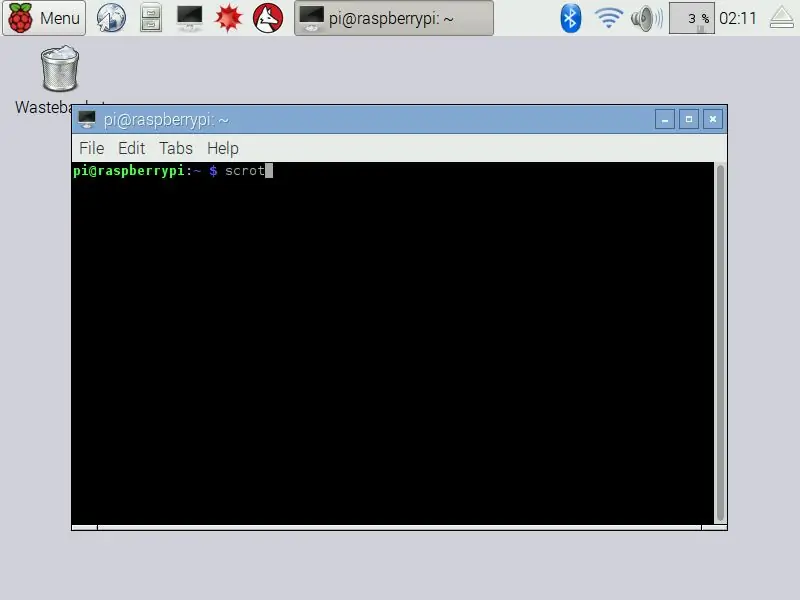
እድገትዎን በሚመዘግቡበት ጊዜ ከዚህ በታች የሚጠቅሙ ተጨማሪ የ Scrot ትዕዛዞች ናቸው። እያንዳንዱን ይሞክሩ እና በፋይል አቀናባሪው ውስጥ ያሉትን ውጤቶች ይመልከቱ።
ከ 5 ሰከንድ መዘግየት በኋላ ቅጽበታዊ ገጽ እይታን ያንሱ ፦
scrot -d 5
የ 5 ሰከንድ መዘግየትን በመቁጠር ቅጽበታዊ ገጽ እይታን ያንሱ
scrot -cd 5
በዴስክቶፕ ላይ የአሁኑን ንቁ መስኮት የማያ ገጽ እይታን ያንሱ ፣ በዚህ ሁኔታ ተርሚናል ነው-
scrot -u -cd 5
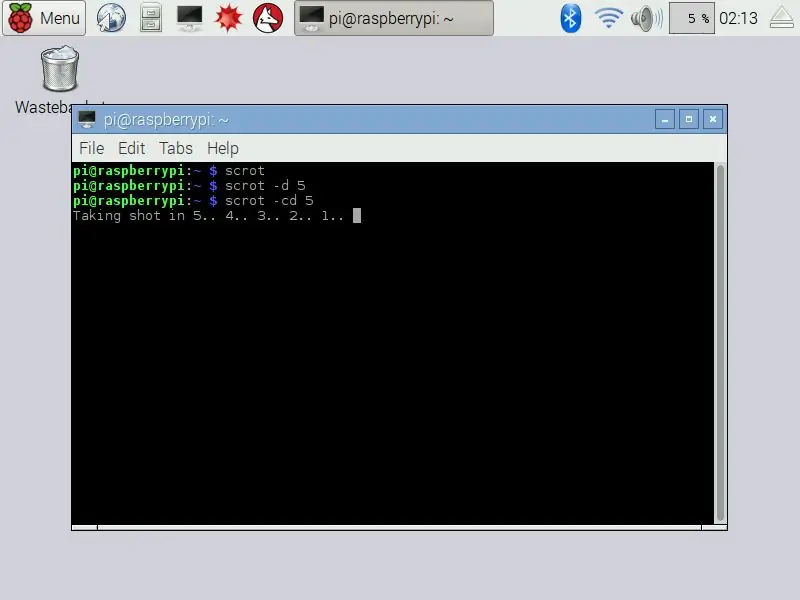
ወደ ቅጽበታዊ ገጽ እይታ ቆጠራ።
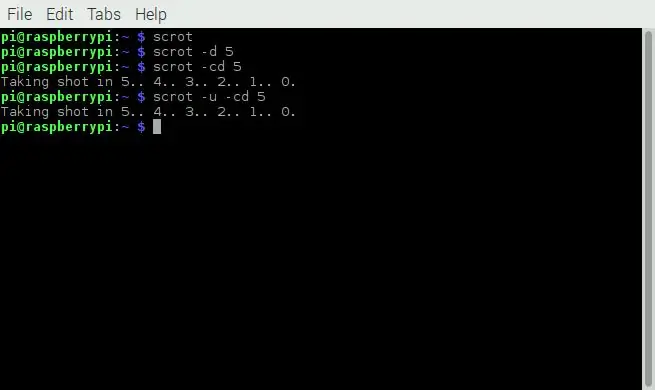
የአሁኑ ገባሪ መስኮት ቅጽበታዊ ገጽ እይታ (ተርሚናል)።
ደረጃ 8 ሱዶ ፣ ሥር እና ፈቃዶች
የ Raspbian ስርዓተ ክወና ከአንድ በላይ ተጠቃሚ ወደ Raspberry Pi ለመግባት ያስችላል። በነባሪ ፣ Raspberry Pi ሁለት የተጠቃሚ መለያዎች አሉት - pi እና root።
ፒ እንደ መደበኛ የተጠቃሚ መለያ ይቆጠራል። ሥር አንድ መደበኛ ተጠቃሚ የማይችላቸውን ነገሮች እንዲያደርግ የሚያስችል ተጨማሪ ፈቃዶች ያለው የሱፐር ተጠቃሚ መለያ ነው። ይህ ልዩነት በስርዓተ ክወናው ላይ በስህተት እንዳያበላሹ እና ስርዓተ ክወናውን ሊከሰቱ ከሚችሉ ቫይረሶች ለመጠበቅ ይረዳዎታል። እንደ ተለመደ ተጠቃሚ በመለያ እንደገቡ ይቆያሉ ፣ ግን አስፈላጊ በሚሆንበት ጊዜ እንደ የበላይ ተቆጣጣሪ ትዕዛዞችን መፈጸም ይችላሉ። ይህ የሚደረገው ትዕዛዙን s udo በመጠቀም ነው። ይህ ትእዛዝ ለሱፐርሰንት ለማድረግ አጭር ነው። ሱዶን ከሌላ ትዕዛዝ በፊት ማስቀመጥ እንደ ዋና ተጠቃሚ የአስተዳደር ተግባሮችን ለማከናወን ሥሩ ልዩ መብቶችን እንደሚሰጠው አድርጎ ይሰጠዋል። እነዚህ ተግባራት ሶፍትዌርን መጫን ፣ ዋና ፋይሎችን ማረም እና ሌሎች ኃይለኛ ተግባራትን ያካትታሉ።
ደረጃ 9 - ማውጫ ዛፍ
የእርስዎ Raspberry Pi ፋይል ስርዓት በተዋረድ ማውጫ መዋቅር ውስጥ ተደራጅቷል። ይህ ማለት የፋይል ስርዓቱ ከአንድ ማውጫ እንደ ቅርንጫፍ ማውጫዎች እንደ ተከታታይ ማውጫዎች የተዋቀረ ነው ማለት ነው። እንደ ዲያግራም ፣ ስርዓቱ ከዛፍ ጋር ይመሳሰላል። በ Raspbian ፋይል ስርዓት ውስጥ ከአንድ የዛፍ አምሳያ ጋር ለመስማማት ማውጫው የሚወጣው ነጠላ ማውጫ ሥር ተብሎ ይጠራል።
መንገድ
በማውጫ ዛፍ ውስጥ እያንዳንዱ ፋይል ወደ ቦታው የሚያመለክት ዱካ አለው።
ፍፁም መንገድ
ፍፁም መንገድ ከስር ማውጫ ጀምሮ የፋይል መንገድ ነው። ለምሳሌ ፣ በፋይል አቀናባሪው ውስጥ የሰነዶች ማውጫውን ፍጹም መንገድ ማየት ይችላሉ-
/ቤት/ፒ/ሰነዶች
የመጀመሪያው ወደ ፊት ማጨድ "/" የስር ማውጫውን ይወክላል።
አንጻራዊ መንገድ
አንጻራዊ መንገድ አሁን ካለው የሥራ ማውጫ የሚጀምር ፋይል የሚገኝበት ቦታ ነው። መጀመሪያ ወደ Raspberry Pi ሲገቡ (ወይም የተርሚናል ማስመሰያ ክፍለ ጊዜ ሲጀምሩ) የአሁኑ የሥራ ማውጫዎ ወደ የቤትዎ ማውጫ ተዘጋጅቷል። ከዚህ በላይ ጥቅም ላይ የዋለው ተመሳሳይ የሰነዶች ማውጫ ምሳሌ አንጻራዊ መንገድ -
ሰነዶች
ወደ ፊት ስንጥቅ አለመኖሩን ልብ ይበሉ። ይህ አንጻራዊ መንገድን እየተጠቀሙ መሆኑን አመላካች ነው።
ደረጃ 10 - ዙሪያውን ማግኘት እና ፋይሎችን መፍጠር
ልክ በዴስክቶፕ አከባቢ ውስጥ ፣ በትእዛዝ መስመሩ ውስጥ ፋይሎችን እና ማውጫዎችን መፍጠር እና መንቀሳቀስ ይችላሉ። በተርሚናል መስኮት ውስጥ ይከተሉ።
pwd = የአሁኑ የሥራ ማውጫ። በዚህ ትእዛዝ ሁል ጊዜ በማውጫ ዛፍ ውስጥ የት እንዳሉ ማወቅ ይችላሉ። ይሞክሩት:
pwd
mkdir = አዲስ ማውጫ ያዘጋጁ። ከ mkdir በኋላ የተመረጠውን የአዲሱ ማውጫ ስም ያስቀምጡ። ለምሳሌ ፣ ይህንን አንድ ቡፍ ይደውሉ -
mkdir boof
cd = ማውጫ ይለውጡ። ይህ ትእዛዝ ወደሚያመለክቱት ማውጫ ውስጥ ያንቀሳቅሰዎታል-
ሲዲ ቡፍ
ጥያቄው አሁን የአሁኑ የሥራ ማውጫዎ በሆነው በአዲሱ ሥፍራዎ መንገድ ይዘምናል-
pi@raspberrypi: ~/boof $
በቦፍ ማውጫ ውስጥ ሳሉ fotos የተባለ ሌላ አቃፊ ያዘጋጁ -
mkdir fotos
ፎቶቶስ ወደሚባለው ማውጫ ይሂዱ።
ሲዲ ፎቶዎች
ls = የማውጫ ይዘቶችን ይዘርዝሩ። በዚህ ማውጫ ውስጥ ማንኛቸውም ፋይሎች ካሉ ለማየት በ ls ትእዛዝ ዙሪያውን ማየት ይችላሉ-
ኤል
ሌላ ፈጣን የሕትመት ህትመቶችን ሲመቱ ሌላ ምንም ነገር የለም። ይህ የሆነበት ምክንያት አሁን ያለዎት ማውጫ ባዶ ስለሆነ ነው። እስካሁን ምንም ፋይሎች አልያዙትም (ለጉዳዩም ቡፍ)። በካሜራ ሞዱል ፎቶ በማንሳት አሁን አንድ እንፍጠር!
ደረጃ 11-የበለጠ ጠቃሚ የትእዛዝ-መስመር ዕቃዎች
የትእዛዝ ታሪክ + አርትዕ
በተመሳሳዩ ክፍለ -ጊዜ ውስጥ ተመሳሳይ ወይም ተመሳሳይ ትእዛዝን በተደጋጋሚ ሲተይቡ ካዩ ጊዜን ለመቆጠብ ለመቅዳት እና ለመለጠፍ መሞከር ይፈልጉ ይሆናል። Ctrl + C እና Ctrl + V በተርሚናል ውስጥ አይሰሩም። በምትኩ ፣ የትእዛዝ ታሪክን መጠቀም ይፈልጋሉ። ወደ ላይ ቀስት ቁልፍን ከተጫኑ ሁሉንም ቀዳሚ ትዕዛዞችዎን ማየት እና መጠቀም ይችላሉ። ትዕዛዙን ለማረም ጠቋሚውን ለማንቀሳቀስ የቀኝ እና የግራ ቀስቶችን ይጠቀሙ።
የተርሚናል ክፍለ ጊዜ ማብቃት
አንድ ክፍለ ጊዜ ለመጨረስ እና የተርሚናል መስኮቱን ለመዝጋት Ctrl + D ን ይጠቀሙ ወይም ይጠቀሙ-
ውጣ ወይም ጥግ ላይ ባለው የ X ቁልፍ ላይ መዳፊትዎን ጠቅ በማድረግ መስኮቱን ይዝጉ።
ደረጃ 12 ፎቶ ያንሱ
Raspistill ከ Raspbian ጋር የሚመጣ ቀላል ክብደት ያለው የትእዛዝ-መስመር መተግበሪያ ነው። በካሜራ ሞዱል ፎቶዎችን ለማንሳት እና ለማቀናበር ጥቅም ላይ ይውላል። ስለዚህ ፣ ይህ ምን ማለት እንደሆነ ያውቃሉ? የራስ ፎቶ ማንሳት ጊዜው አሁን ነው! በነባሪነት ካሜራው ፎቶ ከማንሳቱ በፊት ለ 5 ሰከንዶች ቅድመ -እይታን ያሳያል። ወደ ፊትዎ ለማመልከት ካሜራዎን ያስቀምጡ። ፎቶግራፍ ለማንሳት እና እንደ ‹Jpeg› ‹PiPic› ዓይነት ተብሎ እንዲጠራው
raspistill -o mePic.jpg
ጥሩ! ከ Raspberry Pi ጋር የመጀመሪያውን ፎቶዎን አሁን አንስተዋል። ምንም ስህተቶች ከሌሉ አዲስ ጥያቄን ያያሉ። ስህተት ከሰጠዎት በትእዛዝዎ ውስጥ የትየባ ፊደል ይፈትሹ ፣ ካሜራዎ መንቃቱን ለማረጋገጥ ውቅሩን እንደገና ይጎብኙ ፣ እና ካሜራዎ በትክክል መሰካቱን ያረጋግጡ (ካገገመ በኋላ እንደገና ማስጀመር ይፈልጋል)።
ፎቶው በተሳካ ሁኔታ የተፈጠረ መሆኑን ለማየት በ cwd (የአሁኑ የሥራ ማውጫ) ውስጥ ይመልከቱ-
ኤል
ካልተዘረዘረ በትክክለኛው አድራሻ ላይ መሆንዎን ያረጋግጡ እና እንደገና ይሞክሩ
pi@raspberrypi: ~/boof/fotos $
ፎቶው በትክክል ካስቀመጠ ፣ mePic-j.webp
xdg-mepic-j.webp
እዚህ የእኔ ነው -

በፈለጉት ጊዜ በ mePic-j.webp
ደረጃ 13-የትእዛዝ መስመር ባንዲራዎች እና እገዛን ማግኘት
እነዚህን ትዕዛዞች ሲመለከቱ እስካሁን የተጠቀሙባቸው
raspistill -o mePic.jpg
scrot -d 5
scrot -u -cd 5
-O ፣ -u ፣ -d ፣ እና -cd ስለ ምን ናቸው? ከ “-” ጋር አንድ ገጸ-ባህሪ ሲያዩ ይህ ባንዲራ ይባላል። የትእዛዝ-መስመር ባንዲራ ለትዕዛዝ-መስመር ትግበራዎች እና እንደ Scrot እና Raspistill ላሉ መሣሪያዎች አማራጮችን ለመለየት የተለመደ መንገድ ነው። ከወንድ ትዕዛዝ ጋር ለትዕዛዝ-መስመር ትግበራ እና መሣሪያ ያሉትን ሁሉንም አማራጮች መፈለግ ይችላሉ። ለምሳሌ ፣ Scrot የሚያቀርባቸውን ሁሉንም አማራጮች ለመመልከት -
ሰው scrot
የሰው ትዕዛዝ ለአጠቃቀም አጭር ነው። ይህ የመተግበሪያውን መግለጫ እና ለመጠቀም ያሉትን አማራጮች ሁሉ ማንበብ የሚችሉበትን በእጅ ገጾችን ያመጣል።
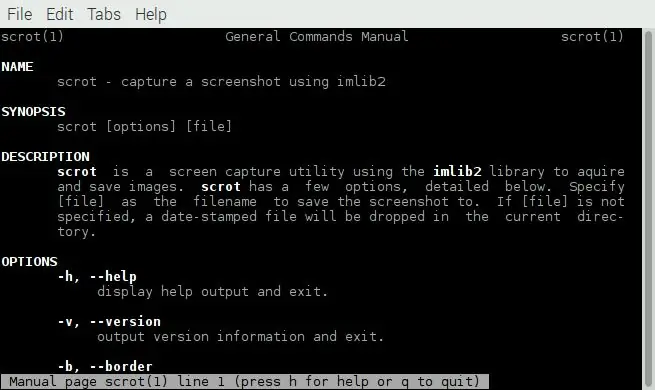
ስለ ትዕዛዝ የበለጠ ለማወቅ ከፈለጉ ፣ መጀመሪያ ሊጠቀሙበት የሚገባው ሰው ነው! እንደዚህ ዓይነቱን ሰው በመጠቀም ለማንኛውም ትዕዛዝ በእጅ ገጾችን መፈለግ ይችላሉ-
ሰው scrot
ከመመሪያ ገጾች ለመውጣት “q” ን ይጫኑ።
አንድ ትዕዛዝ በእጅ ገጽ ከሌለው --h ወይም -ከትእዛዝ ወይም ከማመልከቻ ስም በኋላ ይጠቀሙ -
ስሮት -ኤች
raspistill -እገዛ
ወይም መረጃ ፦
መረጃ raspistill
በ LXTerminal ውስጥ በሚጠቀሙት እያንዳንዱ አዲስ መሣሪያ ፣ ትግበራ እና ትዕዛዝ ሰውየውን እንዲጠቀሙ እና -የእርዳታ ትዕዛዞችን እንዲጠቀሙ እመክርዎታለሁ። አሁን ባለው ጎድጓዳ ውስጥ ለመግባት ትልቅ ልማድ በማድረግ እነሱን እንዴት እንደሚጠቀሙባቸው ለመማር ግሩም መንገድ ነው።
ደረጃ 14: በእጅ ገጾችን ይፈልጉ እና በካሜራ ሞዱል የራስ ፎቶ ያንሱ
ከዚህ በታች እንደተገለፀው ሁለት ምስሎችን ይስቀሉ
1) የድር አሳሽ በመጠቀም አዲስ የሊኑክስ ትእዛዝ ይፈልጉ። ስለ ትዕዛዙ የበለጠ ለማወቅ ሰውን በመጠቀም ቅጽበታዊ ገጽ እይታዎን ይስቀሉ። በእርስዎ የፒ ድር አሳሽ ውስጥ ወደዚህ ክፍል መግባት ወይም ቅጽበታዊ ገጽ እይታዎችን ለራስዎ ኢሜይል ማድረግ ይችላሉ።
2) በ Raspberry Pi ካሜራ ሞዱል የተወሰደ የራስ ፎቶዎን ይስቀሉ።:)
የሚመከር:
በኩባንያዎ ውስጥ ደሞዝ ለማዘጋጀት የ ‹‹Ms Access Database›› ሶፍትዌርን ይፍጠሩ -6 ደረጃዎች

በኩባንያዎ ውስጥ ደሞዝ ለማዘጋጀት የወ / ሮ የመዳረሻ የውሂብ ጎታ ሶፍትዌር ይፍጠሩ - ወርሃዊ ደሞዝ ለማመንጨት እና በዚህ በቀላሉ የደመወዝ ወረቀቶችን ለማተም የ MS መዳረሻን በመጠቀም የደመወዝ ክፍያ ስርዓትን ለመፍጠር አጭር መመሪያ እሰጥዎታለሁ። በዚህ መንገድ በየወሩ የደመወዝ ዝርዝሮችን መዝገቦች በመረጃ ቋት ውስጥ ማስቀመጥ እና ዘግይቶ ማርትዕ ወይም መገምገም ይችላሉ
ለ MiniFRC የሚያስፈልግዎትን የአርዱዲኖ እና የ Drive ጣቢያ ሶፍትዌርን ማውረድ (የተዘመነ 5/13/18) 5 ደረጃዎች

ለ MiniFRC (UPDATED 5/13/18) የሚፈልጓቸውን የአርዲኖ እና የ Drive ጣቢያ ሶፍትዌር ማውረድ-MiniFRC በ ‹FRC› ቡድን 4561 ፣ ‹TerrorBytes› የተያዘ የሁለት-ዓመታዊ የሮቦት ውድድር ነው። ቡድኖች በሩብ ደረጃ FRC መስክ ላይ ለመወዳደር የሩብ ደረጃ ሮቦቶችን ይገነባሉ። በዚህ መማሪያ ውስጥ ሁሉንም አስፈላጊ ሶፍትዌሮችን እንዴት ማውረድ እና መጫን እንደሚችሉ አሳያችኋለሁ
የ WeeWX የአየር ሁኔታ ሶፍትዌርን ያዘጋጁ - 10 ደረጃዎች

የ WeeWX የአየር ሁኔታ ሶፍትዌርን ያዋቅሩ-WeeWX በፓይዘን ውስጥ የተፃፈ ነፃ እና ክፍት ምንጭ ፕሮጀክት ነው። ብዙ ቅጥያዎች እና አጠቃቀሞች ቢኖሩትም ፣ ዋናው አጠቃቀሙ መረጃን መቅዳት እና ግራፎችን ማፍለቅ ነው። WeeWX በሊኑክስ እና macOS ላይ ይሰራል። WeeWX ለማቀናበር ቀላል እና ለመጀመር በጣም ትንሽ ይጠይቃል። ያ
ዊንዶውስ 8.1 ን ማሰስ !!: 12 ደረጃዎች

ዊንዶውስ 8.1 ን ማሰስ !!: ይህ አስተማሪ የዊንዶውስ 8.1 ፈጣን እይታን ፣ ሁሉንም ባህሪያቱን እና ፕሮግራሞቹን ይሰጥዎታል እባክዎን ለሰርጡ ይመዝገቡ አመሰግናለሁ
የቀለም ቦታን ማሰስ 6 ደረጃዎች

የቀለም ቦታን ማሰስ - ዓይኖቻችን በቀይ ፣ በአረንጓዴ እና በሰማያዊ ቀለሞች በሚታዩ ተቀባዮች በኩል ብርሃንን ይመለከታሉ። ሰዎች ላለፉት አንድ መቶ ዓመታት በፊልም ፣ በቴሌቪዥን ፣ በኮምፒተር እና በሌሎች መሣሪያዎች አማካኝነት የቀለም ምስሎችን ለማቅረብ ይህንን እውነታ ተጠቅመዋል
